Fiquei tão animado por ter uma tela colorida no meu Apple Watch quando comprei o Sport em abril passado.
Quando examinei todos os mostradores do relógio, porém, fiquei bastante desapontado; realmente, você tem um monitor brilhante de alta resolução no pulso e tudo o que pode fazer é colocar uma mariposa em movimento ou o Mickey Mouse nele? ECA.
Felizmente, com watchOS 2, a Apple tornou as coisas um pouco mais brilhantes e mais animadas. Veja como obter esses novos mostradores de relógio em seu próprio Apple Watch.
Espaço de tempo

Foto: Apple
Esses grandes mostradores de relógio parecem incríveis. Caso em questão? Time-Lapse, um mostrador do relógio que permite escolher um dos seis diferentes vídeos de lapso de tempo de 24 horas de lugares icônicos como a sofisticada Paris, a enérgica Xangai e o lindo Mack Lake em Michigan.
Para obter isso em seu Apple Watch, force o toque em seu Apple Watch quando ele estiver na tela do relógio e deslize passando por todos os mostradores de relógio mais antigos (passado Solar, Mickey Mouse e X-Large) para encontrar o lapso de tempo. toque em Personalizar para escolher qualquer uma das seis faces, usando a Coroa Digital para escolher sua favorita. Quando terminar, clique na coroa digital para voltar ao modo de relógio.
foto

Foto: Rob LeFebvre / Cult of Mac
Agora você também pode usar qualquer uma das suas fotos como mostrador do relógio. Existem duas maneiras de fazer isso. Primeiro, você pode forçar o toque no relógio do Apple Watch para ir para a área de personalização do mostrador do relógio como acima. Deslize para o mostrador do relógio de fotos e toque em Personalizar. Use a coroa digital para aumentar o zoom na foto exibida ou diminuir o zoom para ver todo o álbum sincronizado. Você pode deslizar para cima ou para baixo e tocar em qualquer uma das fotos para torná-la o mostrador do relógio. Como alternativa, você pode simplesmente deslizar para a esquerda e para a direita para percorrer suas fotos no Apple Watch e escolher a que deseja para o mostrador do relógio.
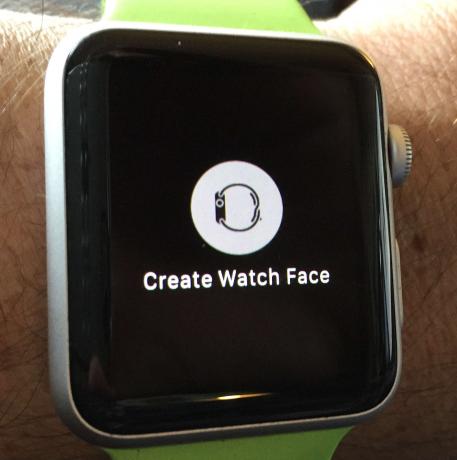
Foto: Rob LeFebvre / Cult of Mac
A outra opção é entrar no aplicativo Fotos do Apple Watch. Em seguida, deslize por todas as fotos até aquela que deseja transformar no mostrador do relógio e force o toque na tela. Um botão chamado “Criar mostrador do relógio” aparecerá. Toque nele para enviar a foto selecionada para o mostrador do relógio. Um bônus adicional é que se você usar um novo iPhone 6s ou 6s Plus para tirar um Foto ao vivo, ele terá uma boa animação no seu Apple Watch como um mostrador de relógio.
Dica profissional: cada vez que você adiciona um mostrador de relógio do Fotos, você cria um mostrador totalmente separado, que você verá quando forçar o toque na área do mostrador.
Álbum de foto
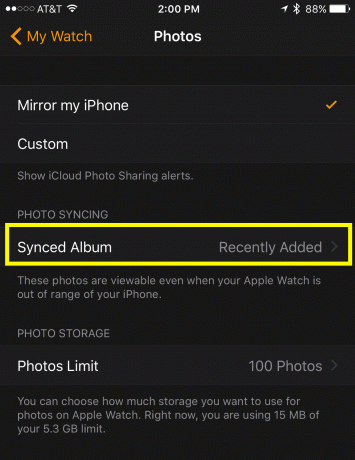
Foto: Rob LeFebvre / Cult of Mac
Este é o meu favorito - você pode escolher um álbum inteiro de fotos do aplicativo Fotos para ser o mostrador do relógio. Cada vez que você levanta o pulso para ver a hora, uma imagem diferente do seu álbum de Favoritos aparecerá. Toque na tela do Apple Watch para percorrê-los também.
O mostrador do álbum de fotos pode ser selecionado com um toque forçado na tela do Apple Watch e, em seguida, deslize para a seção Álbum de fotos. Não há personalização para ser encontrada neste rosto específico, mas você pode entrar e selecionar qual álbum de fotos sincronizar do aplicativo Apple Watch em seu iPhone. Basta tocar em Fotos, Álbum sincronizado e escolher um dos álbuns em seu iPhone para acessá-los automaticamente no Apple Watch. O mostrador do relógio será padronizado para seus Favoritos. Esteja avisado, no entanto, que a sincronização demora um pouco. Mesmo quando mudei meus Favoritos no meu iPhone, meu Apple Watch ainda mostrava as fotos mais antigas dos Favoritos. Vou atualizar isso assim que mudar.



